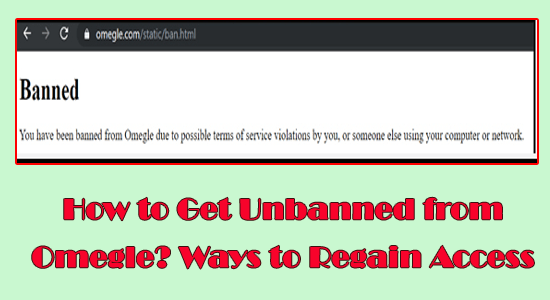
Trò chuyện là một trong những dịch vụ trò chuyện trực tuyến miễn phí tốt nhất nơi bạn có thể tiếp cận nhiều người ngẫu nhiên mới hoặc lắng nghe họ.
Nhưng bạn đã bao giờ trải nghiệm việc mình bị đưa vào danh sách đen của Omegle mà không có lý do chưa? Tại sao Omegle lại cấm người dùng ngay từ đầu?
Nếu bạn bối rối về điều này và muốn khám phá thêm về cách bỏ cấm Omegle thì bạn đã đến đúng nơi.
Trong hướng dẫn này, bạn sẽ khám phá lý do tại sao tôi bị cấm sử dụng Omegle và cách bỏ cấm Omegle.
Khám phá lý do tại sao Trò chuyện Cấm mọi người.
Omegle xứng đáng có quyền cấm bạn sử dụng ứng dụng này mà không cần đưa ra lý do. Khi bạn xem qua Điều khoản & Điều kiện của Omegle, bạn có thể thấy rằng Omegle “có thể chấm dứt, đình chỉ hoặc cấm bạn truy cập và sử dụng Dịch vụ bất cứ lúc nào mà không cần thông báo, vì bất kỳ lý do gì theo quyết định riêng của Omegle”. Trang web cấm một số người dùng để ngăn chặn quyền truy cập không được bảo vệ, nhưng nó cũng có thể dẫn đến các lệnh cấm không công bằng.
Để hiểu lý do cấm , hãy đọc phần bên dưới:
- Omegle không cho phép các hành vi không phù hợp như nội dung khiêu dâm, quấy rối, khỏa thân, v.v. Nếu bạn tham gia vào các hoạt động như vậy, bạn sẽ bị cấm.
- Tương tự như vậy, mọi hành vi bạo lực hoặc đe dọa với người dùng khác cũng bị nghiêm cấm.
- Một số hoạt động bất hợp pháp như buôn bán ma túy cũng sẽ bị Omegle cấm.
- Nếu Omegle phát hiện ra rằng bạn đang gửi thư rác với những người dùng khác trong cuộc trò chuyện, IP của bạn có thể bị quét và cấm.
- Omegle cũng có yêu cầu về độ tuổi tối thiểu đối với người dùng truy cập vào nó. Nếu bạn chưa đạt đến giới hạn độ tuổi yêu cầu, Omegle sẽ hạn chế bạn.
- Nếu bạn đang sử dụng bot hoặc tập lệnh để tự động hóa hành động của mình trong Trò chuyện, điều đó vi phạm quy tắc của họ và bạn sẽ bị cấm.
- Nếu có quá nhiều người đột nhiên rời khỏi cuộc trò chuyện của bạn , thuật toán của Omegle sẽ gắn cờ bạn là kẻ troll. Ngược lại, nếu bạn đột ngột thoát khỏi các cuộc trò chuyện khác, bạn sẽ bị cấm.
- Nếu bạn không làm gì sai, nếu người khác báo cáo bạn trên trang web vì lý do nào đó, Omegle sẽ cấm bạn. Mặc dù tính năng báo cáo này giúp bảo vệ người dùng khỏi những kẻ lạm dụng nhưng vẫn xảy ra những báo cáo không chính xác.
Trong phần này, bạn đã biết tại sao tôi bị cấm sử dụng Omegle. Tiếp theo, bạn sẽ tìm hiểu xem lệnh cấm Omegle sẽ kéo dài bao lâu.
Lệnh cấm Omegle sẽ kéo dài bao lâu?
Thời hạn của lệnh cấm Omegle sẽ phụ thuộc vào lý do lệnh cấm của bạn và cách thức áp dụng lệnh cấm. Một số yếu tố như hành vi, phân biệt chủng tộc và quấy rối có thể dẫn đến lệnh cấm tạm thời trong Omegle.
Lệnh cấm tạm thời có thể kéo dài từ một tuần đến vài tháng. Nó phụ thuộc vào mức độ nghiêm trọng của hành vi vi phạm và lịch sử của bạn trên Omegle.
Vi phạm nhiều lần hoặc tham gia vào hành vi có hại hoặc không phù hợp có thể nghiêm trọng hơn và dẫn đến lệnh cấm vĩnh viễn. Điều này có thể cấm tài khoản của người dùng truy cập vĩnh viễn vào nền tảng.
Làm thế nào để được bỏ cấm khỏi Omegle?
Nếu bạn đang thắc mắc làm cách nào để được bỏ cấm trên Omegle thì đây là một số phương pháp đơn giản và hiệu quả giúp bạn được bỏ cấm trên Omegle.
Mục lục
Chuyển đổi
Giải pháp 1: Đợi quá trình tạm dừng của bạn kết thúc
Giải pháp đầu tiên để được gỡ bỏ lệnh cấm khỏi Omegle là đợi cho đến khi thời gian tạm ngừng kết thúc. Khi bạn đã nhận được “ đã phục vụ thời gian của mình ” thì hạn chế của bạn sẽ được khôi phục. Sau đó, hãy thử đăng nhập vào tài khoản Omegle của bạn và kiểm tra xem bạn có thể truy cập lại được không.
Giải pháp 2: Sử dụng dịch vụ proxy
Proxy tương tự như dịch vụ VPN. Lưu lượng truy cập mạng của bạn sẽ được gửi qua một máy chủ trung gian, khiến nó trông giống như địa chỉ IP của máy chủ đó thuộc về bạn. Vì vậy, nếu bạn bị Omegle cấm, bạn có thể truy cập nó.
Thực hiện theo các hướng dẫn sau để bật cài đặt proxy trên PC của bạn.
- Nhấn nút Windows và gõ Proxy vào hộp tìm kiếm .
- Sau đó, nhấp vào Thay đổi cài đặt proxy từ kết quả tìm kiếm.
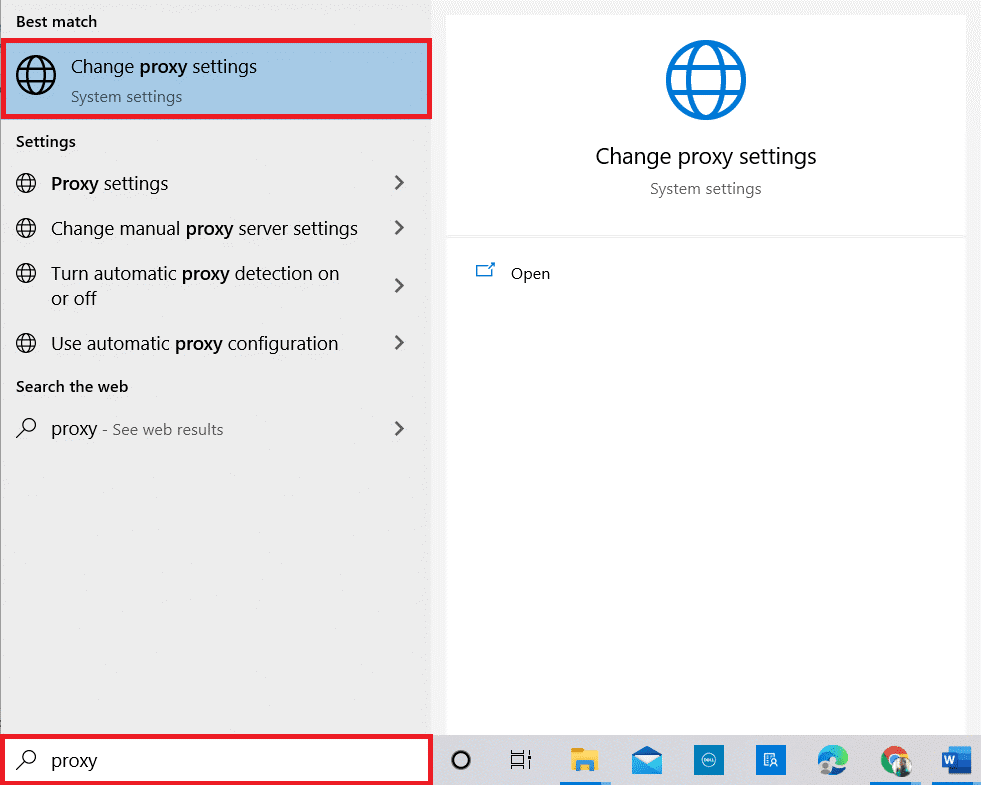
- Và bật các cài đặt có sẵn bên dưới:
- Tự động phát hiện các thiết lập
- Sử dụng tập lệnh thiết lập
- Sử dụng máy chủ proxy
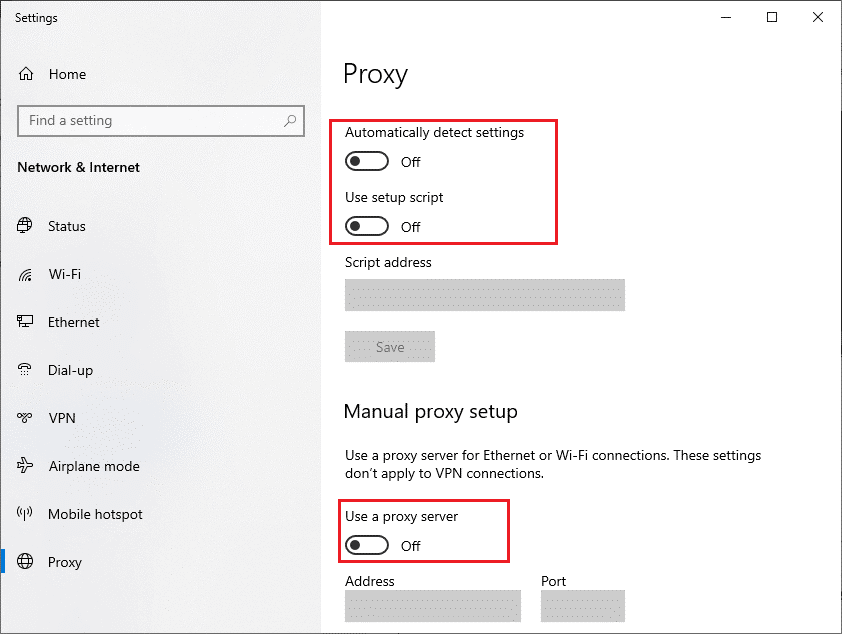
Hệ thống của bạn tự động phát hiện cài đặt máy chủ proxy, do đó bạn không cần nhập bất kỳ thông tin nào.
Cũng đọc: 8 Cách khắc phục Omegle “Lỗi kết nối với máy chủ. Vui lòng thử lại"
Giải pháp 3: Đặt lại Modem của bạn (Để lấy IP mới) và thử mạng khác
Nhà cung cấp dịch vụ Internet của bạn sử dụng địa chỉ IP động, nghĩa là mọi IP được chỉ định sẽ tự động làm mới sau một khoảng thời gian cụ thể. Theo cách khác, bạn có thể làm mới IP của mình theo cách thủ công bằng cách đặt lại IP của mình.
- Rút phích cắm modem của bạn khỏi ổ cắm.
- Đợi từ 20 đến 35 phút cho đến khi IP mới được gán cho mạng của bạn.
- Cắm lại modem và kiểm tra xem bạn có thể truy cập Omegle không.
- Ngoài ra, bạn cũng có thể thử chuyển mạng của mình sang mạng điểm phát sóng hoặc Wi-Fi. Kiểm tra xem lệnh cấm truy cập Omegle có được khắc phục hay không.
Giải pháp 4: Sử dụng Mạng riêng ảo (VPN)
Sử dụng Mạng riêng ảo là cách tiếp cận đơn giản nhất để bỏ cấm trên Omegle . VPN mã hóa dữ liệu địa chỉ internet của bạn và truyền chúng qua máy chủ từ xa cho đến khi bạn nhận được một địa chỉ đích khác.
Bằng cách này, địa chỉ IP ban đầu của bạn sẽ không bị phát hiện và Omegle sẽ không nhận ra bạn là ai. Nhưng bạn phải lưu ý rằng, không phải tất cả VPN đều tương thích với Omegle. Bạn phải luôn chọn mạng VPN đáng tin cậy như ExpressVPN và khởi chạy nó trên thiết bị của mình.
- Nhấn phím Windows và nhập cài đặt VPN vào thanh tìm kiếm. Sau đó, nhấp vào Mở để khởi chạy nó.
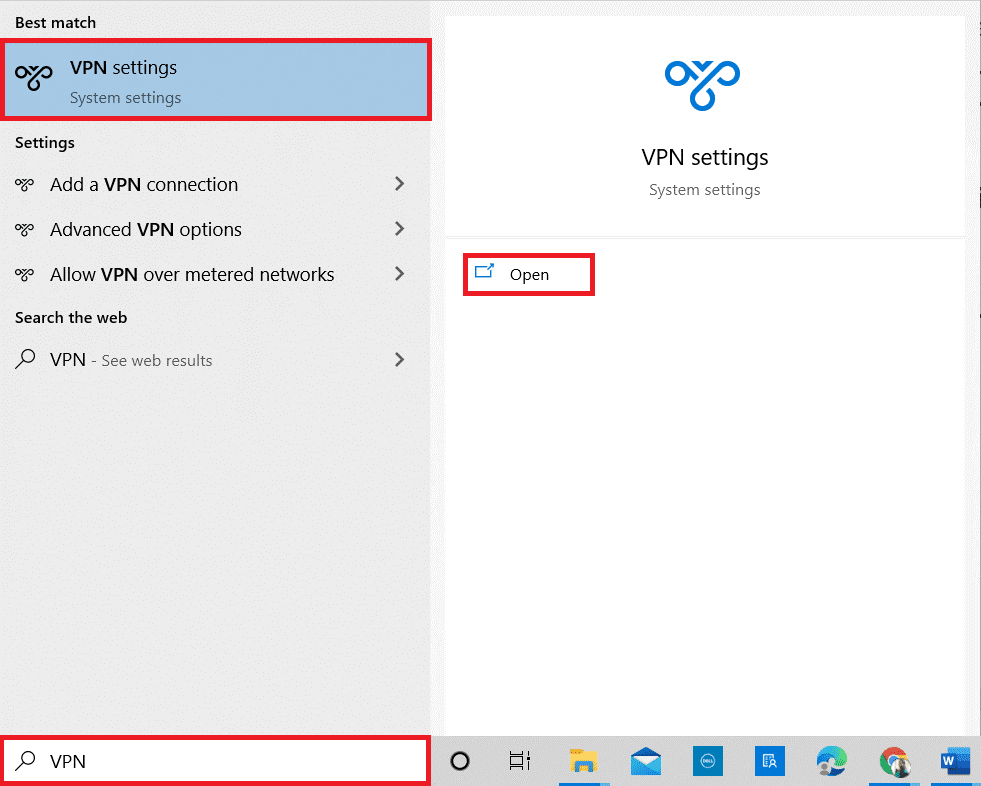
- Điều hướng đến khung bên trái trong cửa sổ Cài đặt và nhấp vào VPN
- Kích hoạt các tùy chọn VPN được liệt kê bên dưới trong Tùy chọn nâng cao :
- Cho phép VPN qua mạng có đồng hồ đo
- Cho phép VPN khi chuyển vùng
Giải pháp 5: Gửi đơn khiếu nại chính thức tới Omegle
Nếu tất cả các giải pháp được liệt kê khác không giúp bỏ cấm Omegle thì tất cả những gì bạn phải làm là liên hệ với bộ phận hỗ trợ chính thức của Omegle. Hãy viết email cho họ và nhóm hỗ trợ kỹ thuật sẽ liên hệ với bạn để đưa ra giải pháp.
Mặc dù phải mất vài ngày để nhóm hỗ trợ liên hệ với bạn nhưng bạn nên thử kết nối họ bằng cách làm theo các hướng dẫn sau.
- Đi tới trình duyệt của bạn và điều hướng đến trang chủ của Omegle . Cuộn xuống trang.
- Tìm nút gửi phản hồi và nhấp vào nút đó để gửi thắc mắc của bạn đến nhóm hỗ trợ Omegle.
- Thêm địa chỉ email của bạn, nhập vấn đề và địa chỉ IP của bạn .
- Tiếp theo, nhấp vào nút gửi khi bạn hoàn tất quá trình.
- Đợi cho đến khi nhóm hỗ trợ phản hồi cho bạn.
Làm thế nào để giữ an toàn trên Omegle?
Xem xét những hậu quả có hại của lệnh cấm Omegle, điều cần thiết là bạn phải thực hiện một số biện pháp phòng ngừa khi trò chuyện với người lạ trên nền tảng.
- Thêm sở thích của bạn vào Trò chuyện : Trò chuyện thường khớp hồ sơ của bạn với những người khác có cùng sở thích. Nó sẽ đưa bạn đến bước đầu tiên để bảo vệ chính mình trên Omegle.
- Bảo vệ dữ liệu cá nhân của bạn: Bạn nên tránh thêm bất kỳ dữ liệu cá nhân nào như tên, địa chỉ liên lạc, chi tiết liên hệ hoặc hồ sơ mạng xã hội. Thuật toán của Omegle được thiết kế cho các cuộc trò chuyện ẩn danh nên việc tiết lộ thông tin cá nhân của bạn sẽ khiến bạn gặp rủi ro.
- Luôn thận trọng khi sử dụng webcam: Việc để lộ danh tính hình ảnh của bạn khi sử dụng Omegle sẽ khiến bạn gặp nguy hiểm. Omegle chụp ảnh màn hình cuộc trò chuyện của bạn vì mục đích bảo mật. Vì vậy, bạn phải thận trọng khi sử dụng nền tảng này. Ngoài ra, người lạ có thể sử dụng phần mềm ghi màn hình để ghi lại danh tính của bạn và sử dụng sai mục đích sau này. Một chi tiết nhỏ trong nền sau này có thể được sử dụng để thu hẹp vị trí của bạn.
- Báo cáo ngay lập tức hành vi không phù hợp: Nếu ai đó lôi kéo bạn vào hành vi xúc phạm hoặc đe dọa trên Omegle, bạn cần phải báo cáo họ ngay lập tức. Bạn có thể sử dụng nút báo cáo trên nền tảng để thông báo về các vi phạm.
- Không bao giờ nhấp vào bất kỳ liên kết nào: Tin tặc sử dụng các liên kết đáng ngờ để phát tán phần mềm độc hại nhằm thực hiện một cuộc tấn công mạng chống lại bạn. Ngay cả khi nội dung nào đó có vẻ là một nguồn đáng tin cậy, hãy tìm kiếm nó trên internet trước khi nhấp vào liên kết bên ngoài.
Giải pháp được đề xuất để tối ưu hóa hiệu suất PC
Nếu PC hoặc máy tính xách tay Windows 10 của bạn chạy chậm hoặc hiển thị nhiều lỗi và sự cố khác nhau thì bạn nên quét hệ thống của mình bằng Công cụ sửa chữa PC .
Đây là một công cụ đa chức năng chỉ cần quét một lần sẽ phát hiện và sửa các lỗi máy tính khác nhau, loại bỏ phần mềm độc hại và lỗi phần cứng, ngăn ngừa mất tệp và sửa chữa các tệp hệ thống bị hỏng để tăng tốc hiệu suất của PC Windows , lỗi thời gian chạy, lỗi ứng dụng và nhiều lỗi khác. .
Phần kết luận
Nếu bạn muốn bỏ cấm Omegle, điều đầu tiên bạn muốn làm là kiểm tra với nhà cung cấp dịch vụ Internet để đảm bảo rằng các dịch vụ đó được phép trên thiết bị của bạn.
Tuy nhiên, bạn có thể truy cập Omegle nếu bị cấm bằng cách làm theo các phương pháp được thảo luận trong hướng dẫn này. Luôn đảm bảo bạn tuân theo các biện pháp phòng ngừa an toàn để giữ cho bạn an toàn và bảo mật trên nền tảng. Hy vọng một trong những giải pháp của chúng tôi có thể khắc phục được sự cố trong trường hợp của bạn.
Nếu trong trường hợp bạn có bất kỳ nghi ngờ hoặc thắc mắc nào liên quan đến bài viết cụ thể này, bạn có thể liên hệ lại với chúng tôi trên trang Facebook .
Chúc may mắn..!

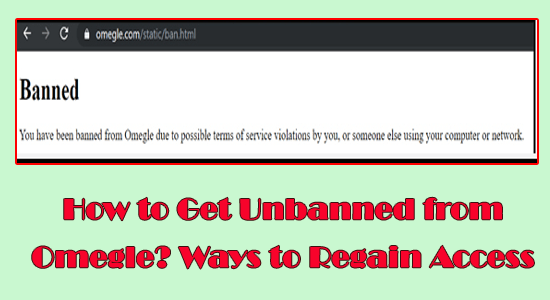
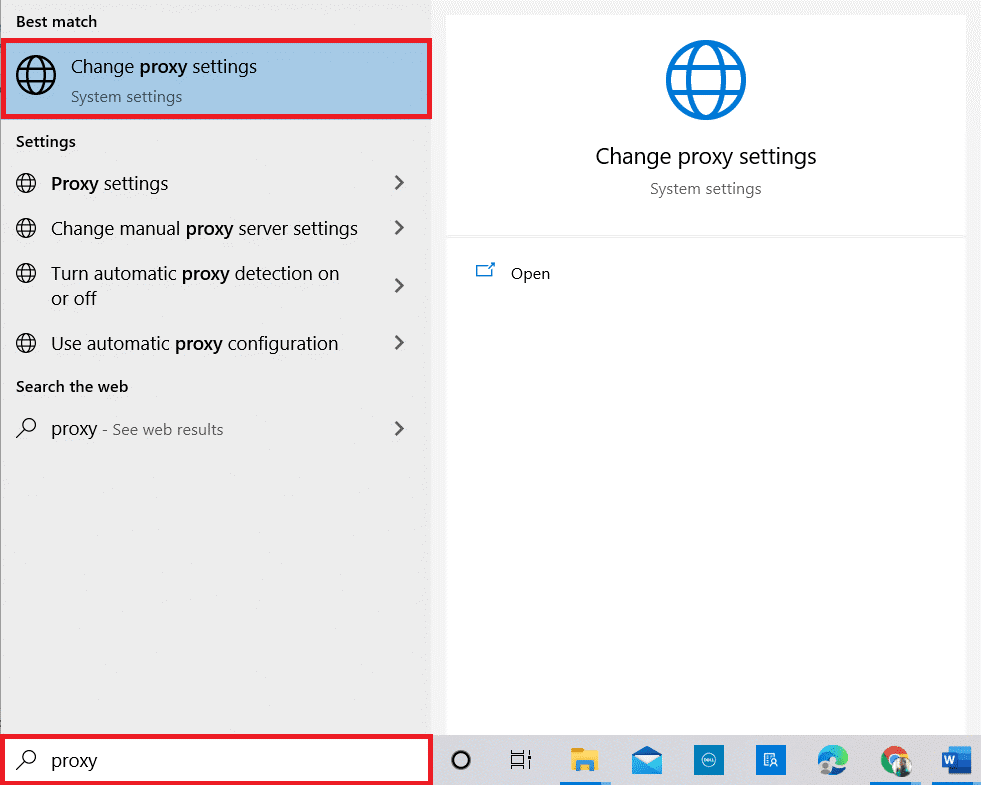
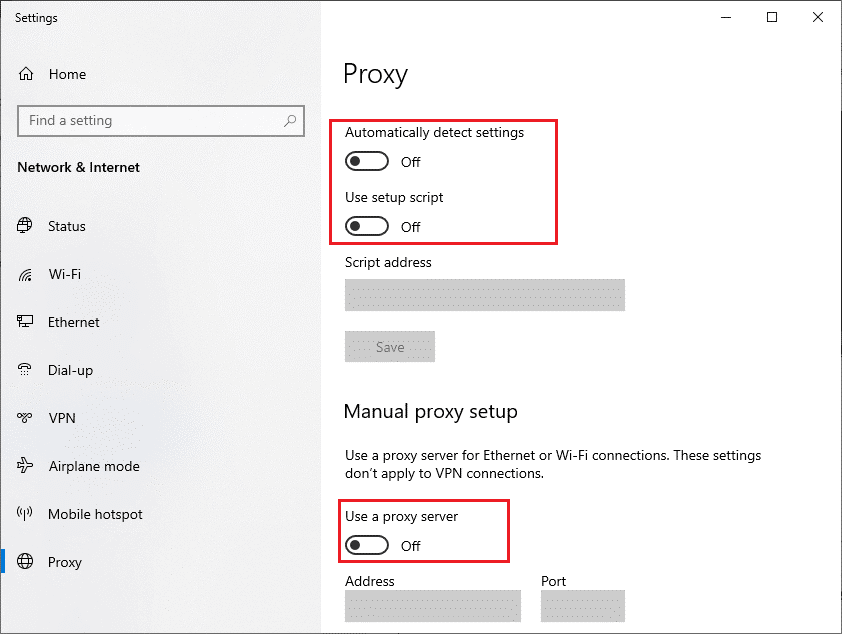
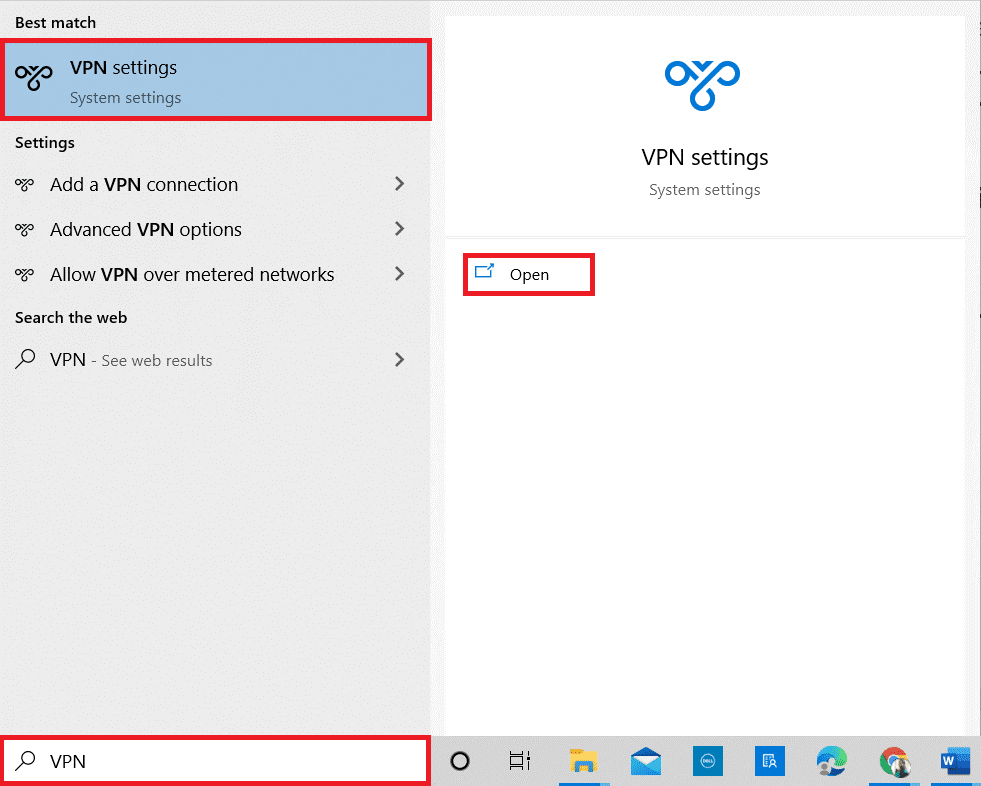
![Sửa mã lỗi Windows 10 Store 0x80072ee7 [7 giải pháp hoạt động] Sửa mã lỗi Windows 10 Store 0x80072ee7 [7 giải pháp hoạt động]](https://luckytemplates.com/resources1/l1update/image-9048-1220134145211.png)
![[11 Cách] Khắc phục lỗi DLL hoặc thiếu tệp DLL trong Windows 10 & 11 [11 Cách] Khắc phục lỗi DLL hoặc thiếu tệp DLL trong Windows 10 & 11](https://luckytemplates.com/resources1/l1update/image-5496-1220134145192.png)

![Lỗi Outlook 0x800CCC13 Không thể kết nối với mạng [ĐÃ GIẢI QUYẾT] Lỗi Outlook 0x800CCC13 Không thể kết nối với mạng [ĐÃ GIẢI QUYẾT]](https://luckytemplates.com/resources1/l1update/image-1944-1220134145180.png)



